Przegląd gramatyki: Kompletny przewodnik dotyczący używania gramatyki do sprawdzania błędów gramatycznych i pisowni
Opublikowany: 2022-02-13Co sprawdzić pisownię i gramatykę ? Grammarly to najlepsze darmowe narzędzie do sprawdzania gramatyki. Ta recenzja Grammarly zawiera jej funkcje, cenę i pełne szczegóły. Będziesz także wiedział, jak korzystać z Grammarly w Gmailu, MS Word, Safari, Mac Mail, Chrome itp.,
Chcesz wysyłać posty na Facebooku lub tweety na Twitterze z doskonałym angielskim. Chcesz pisać bezbłędne artykuły na swoim blogu. Darmowe narzędzie Grammarly pomoże Ci bezbłędnie pisać po angielsku online.
Spis treści
Przegląd gramatyki: sprawdzanie pisowni i gramatyki online
Aplikacja Grammarly jest narzędziem do korekty i automatycznie sprawdza błędy gramatyczne, ortograficzne, interpunkcyjne, słowa, błędy stylistyczne w piśmie. Pomaga napisać zdanie bez błędów w Gmailu, Facebooku, Twitterze i wszystkich innych aplikacjach, z których korzystasz. Ta aplikacja skanuje tekst w poszukiwaniu błędów gramatycznych i złożonych i naprawia go.
Co to jest gramatyka?
Grammarly jest w zasadzie niesamowitym darmowym narzędziem do sprawdzania gramatyki. Ma też wersję premium. Jego darmowa wersja czyni cuda również w zakresie gramatyki języka angielskiego.
Sprawdza za darmo błędy ortograficzne, gramatyczne, brakujące artykuły i wiele więcej. Jego wersja premium zapewnia zaawansowane sprawdzanie gramatyki i narzędzie do sprawdzania plagiatu, które jest przydatne dla blogerów.
Jest to edytor tekstu online z funkcją sprawdzania gramatyki, sprawdzania pisowni i wykryje, czy kopiujesz pomysły innych lub łatwo pracujesz.
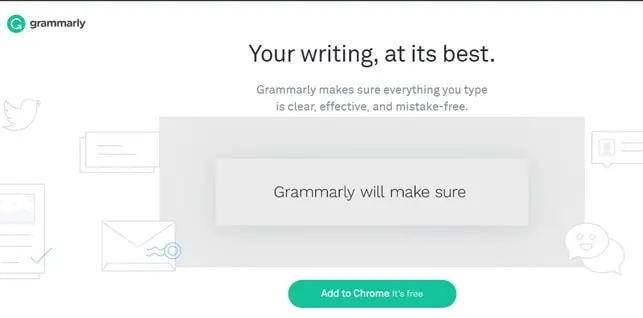
Obsługuje tylko klawiaturę angielską i umożliwia użytkownikom wybór autokorekty i sugestii zgodnie z dialektami amerykańskimi, brytyjskimi, kanadyjskimi i australijskimi. Jest dostępny dla użytkowników, którzy zarejestrują się na koncie Facebook lub Google. Grammarly jest dostępna za darmo, ale darmowa wersja koryguje tylko podstawowe błędy, aby uzyskać więcej funkcji, których potrzebujesz, aby uzyskać dostęp do premium.
Grammarly udostępnia bezpłatne rozszerzenia dla Google Chrome, Safari i Firefox. Wystarczy zainstalować rozszerzenie dla swojej przeglądarki. To wszystko, co zrobi. Pamiętaj, że nie będzie działać w innych przeglądarkach.
Działa w dowolnym miejscu w sieci. Działa dobrze w edytorze postów WordPress podczas pisania postów na blogu. Darmowa wersja zawiera dodatek Microsoft Word, który sprawdza również gramatykę w słowie MS.
Obsługuje nawet Androida i iOS. Grammarly oferuje darmową specjalną klawiaturę na smartfonie. Z jego bezpłatnej wersji możesz korzystać również na swoim telefonie komórkowym.
Kto powinien używać gramatyki?
Zwykle ludzie piszą tekst, aby wysłać wiadomość, piszą dokument, głównie pisarze wpisują treść albo jest to historia, albo dokumentacja, ale nigdy nie sprawdzają treści, ponieważ nie chcą sprawdzać z innymi. Nie potrafią też znaleźć własnych błędów, a także ignorują interpunkcję, która wygląda na drobne błędy, ale robi dużą różnicę.
Dla nich „Grammarly” przyda się do znalezienia błędów i ich poprawienia. Będzie to również przydatne dla osób, które nie znają języka angielskiego, ponieważ wyjaśnia, gdzie używać interpunkcji, rzeczowników, czasowników itp. i poprawiać swoje umiejętności.
Funkcje gramatyczne:
- Grammarly działa w trybie online i na komputerze.
- Jest dostępny na urządzeniach mobilnych.
- Poda krótkie, jasne wyjaśnienia dla każdej korekty.
- Pomaga zrozumieć swoje błędy i uniknąć ich w przyszłości.
- Wykryje plagiat.
- Gwarantuje, że Twoje treści będą wolne od błędów i błędów.
- Pokaże liczbę błędów, które masz w treści.
- Błędy zostaną poprawione po wybraniu lub dotknięciu słowa błędu.
- Znajduje nadużywane słowo i podaje zamienniki dla danego słowa.
Jeśli dodajesz rozszerzenie Grammarly do przeglądarki, oznacza to, że Twoja pisownia i gramatyka będą całkowicie wolne od błędów. Będzie sprawdzany w Gmailu, Facebooku, Twitterze, Linkedin i prawie wszędzie, gdzie piszesz w Internecie. Po zarejestrowaniu lub zarejestrowaniu nowego konta w Grammarly będziesz otrzymywać cotygodniowe wiadomości e-mail ze statystykami wydajności i spersonalizowanymi spostrzeżeniami (jest to jedna z najpopularniejszych nowych funkcji dodanych do Grammarly).
Załóżmy, że jeśli pracujesz nad bardzo dużym projektem, esejem lub wpisem na blogu zawierającym dużo treści, możesz tworzyć i przechowywać wszystkie swoje dokumenty w nowym edytorze online.
• Kontekstowe sprawdzanie pisowni
Grammarly będzie wykrywać poprawnie napisane słowa, które są używane w niewłaściwym kontekście. Czasami, gdy używasz o niewłaściwym użyciu homofonów, takich jak stracić/luźny, afekt/skutek, kłamstwo/leżeć, tam/ich/oni i wiele innych często mylonych słów.
• Sprawdzanie gramatyki
Grammarly potrafi naprawić setki złożonych błędów gramatycznych, w tym zgodność podmiotu z orzeczeniem, użycie przedimka i umieszczenie modyfikatora, by wymienić tylko kilka.
• Zaufany przez miliony użytkowników
Grammarly cieszy się zaufaniem studentów, pisarzy, biznesmenów, blogerów i wielu ludzi, którzy chcą po prostu lepiej pisać. Grammarly dostosowuje się do Twoich potrzeb i stylu pisania, dając Ci pewność bezbłędnej komunikacji za każdym razem, gdy piszesz.
• Gramatyka w wiadomościach
Forbes: „Grammarly szybko i łatwo poprawia jakość pisania i sprawia, że brzmisz jak profesjonalista, a przynajmniej pomaga ci nie wyglądać na głupca”.
Harvard Business Review: „… dobra gramatyka jest instrumentalna w przekazywaniu pomysłów z jasnością, profesjonalizmem i precyzją… Dobra gramatyka to po prostu dobry biznes”.
ABC News: „Słaba gramatyka jest tak samo obraźliwa jak rażące podchwytliwe teksty”.
Powiązane linki: Konkurenci gramatyki
Grammarly Cena i rabat
Ma również darmową wersję i wersję premium. Darmowa wersja również będzie działać dobrze. Wersja Premium zapewnia lepsze funkcje.
- W przypadku abonamentu miesięcznego kosztuje 29,95 USD/miesiąc.
- W przypadku abonamentu kwartalnego otrzymasz 33% rabatu. Kosztuje 19,98 USD miesięcznie jako jedna płatność w wysokości 59,95 USD.
- W przypadku abonamentu rocznego otrzymasz 61% rabatu. Kosztuje 11,66 USD miesięcznie jako jedna płatność w wysokości 139,95 USD.
Często prowadzą oferty promocyjne Kliknij tutaj, aby sprawdzić aktualną cenę Grammarly.
Jak korzystać z Grammarly w przeglądarce Chrome, Firefox lub Safari?

Aby korzystać z sprawdzania online Grammarly, musisz zainstalować rozszerzenie Grammarly w swojej przeglądarce.
Zainstaluj rozszerzenie Grammarly w przeglądarce Chrome, Firefox lub Safari
Odwiedź witrynę Grammarly z Google Chrome, Safari lub Firefox. Zobaczysz poniższy ekran.
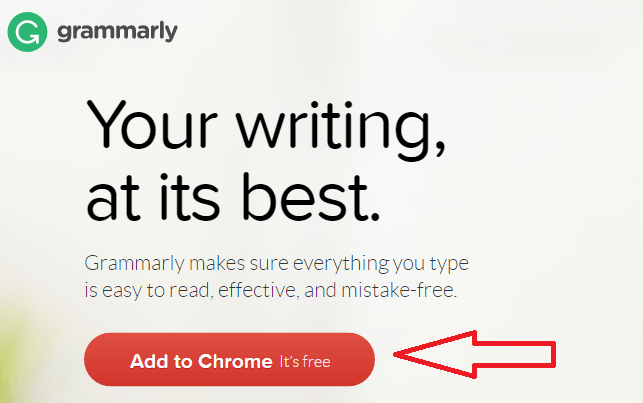
Korzystałem z Google Chrome, więc widzę przycisk Dodaj do Chrome . Jeśli korzystasz z Safari lub Firefoxa, możesz zobaczyć przycisk związany z Twoją przeglądarką.
Kliknij przycisk Dodaj do Chrome .
Zarejestruj się za pomocą swojego imienia i adresu e-mail.
Zainstaluj rozszerzenie. Po zainstalowaniu rozszerzenia zobaczysz symbol Grammarly w prawym górnym rogu przeglądarki.
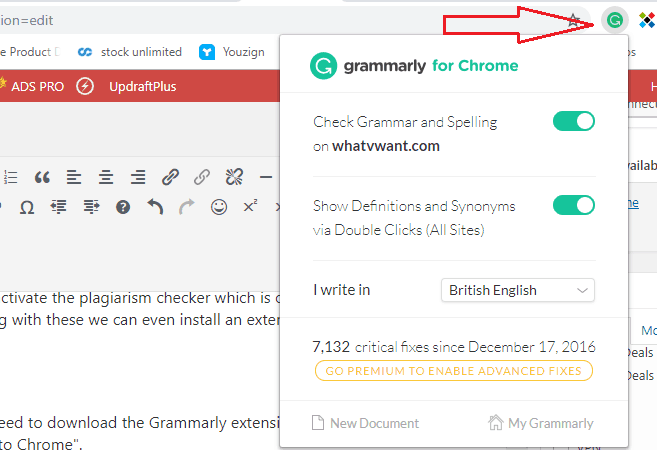
Teraz Twoja przeglądarka Google Chrome jest gotowa z Grammarly.
Jak zmienić Grammarly English na UK English lub US English lub Itd.,
Możesz zmienić swoje preferencje dotyczące języka angielskiego na angielski amerykański, angielski brytyjski lub dowolny inny język angielski, przechodząc do ustawień na stronie Grammarly. Lub możesz zmienić Grammarly English po prostu używając rozszerzenia Grammarly.
- Wybierz symbol rozszerzenia gramatycznego w prawym górnym rogu przeglądarki.
- Kliknij strzałkę rozwijaną w prawo, aby pisać w .
- Wybierz jedną z dostępnych opcji zgodnie ze swoimi wymaganiami.
Pisz w dowolnym miejscu w sieci, Grammarly sprawdzi pisownię i gramatykę Twojego angielskiego. Ale aby zawsze z niego korzystać, musisz być zalogowany na swoje konto Grammarly.
Jak korzystać z gramatyki w Gmailu?
Aby korzystać z Grammarly w Gmailu, nie musisz go instalować w Gmailu. Powinieneś zainstalować Grammarly w swojej przeglądarce i zarejestrować się, wykonując powyższą procedurę.
Skomponuj swoją pocztę. Napisz cokolwiek w skrzynce pocztowej. jeśli napiszesz jakiś błąd, zostanie to natychmiast podkreślone czerwoną linią.
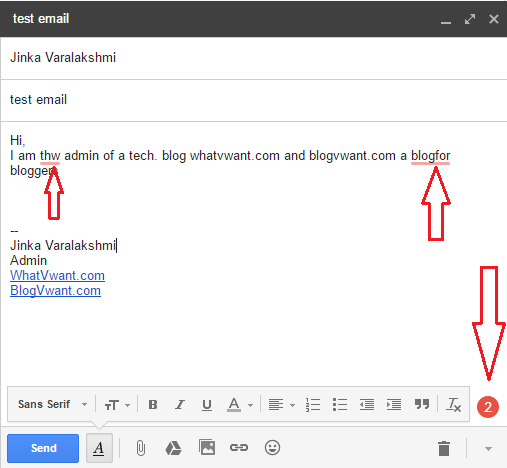
Po prostu umieść kursor na podkreślonym słowie, zobaczysz rozwiązanie. Możesz wybrać poprawny lub zignorować.
Możesz również zobaczyć całkowitą liczbę błędów w prawym dolnym rogu. Po prostu kliknij ten numer, zobaczysz nowe wyskakujące okienko, w którym zobaczysz całą zawartość Grammarly, w której możesz edytować wszystkie błędy raz.
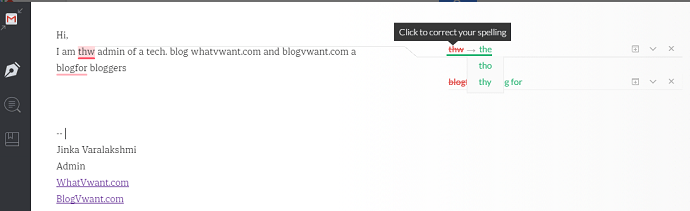
Po prawej stronie zobaczysz niewłaściwe słowo i jego korektę. Wystarczy kliknąć właściwe słowo, niewłaściwe słowo zostanie zastąpione poprawnym. Jeśli nie chcesz zastępować tego słowa, możesz wybrać symbol krzyżyka, aby zignorować tę poprawkę. W ten sposób popraw wszystkie błędy i kliknij w dowolnym miejscu poza wyskakującym okienkiem, aby wyjść z wyskakującego okna. Zobaczysz wszystkie poprawki.
Grammarly zrobi to samo na Facebooku lub w dowolnym miejscu w sieci. Ale musisz użyć tej samej przeglądarki internetowej, w której zainstalowałeś rozszerzenie Grammarly.
Jeśli masz artykuły do poprawienia, zaloguj się na stronie Grammarly i prześlij plik, aby poprawić zdania.
Jak podłączyć Grammarly do Worda na komputerze stacjonarnym/laptopie z systemem Windows 10?
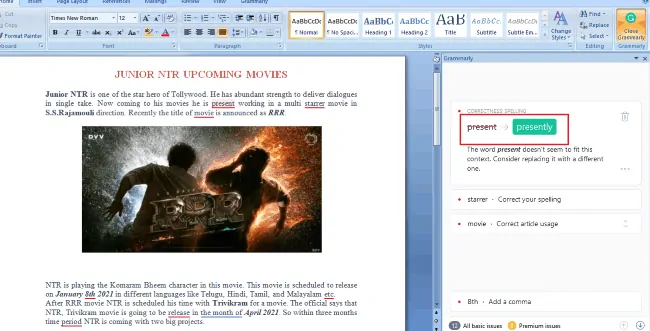
W tej sekcji pokażemy, jak dodać rozszerzenie Grammarly do słowa Microsoft, aby w prostych krokach wykrywać i poprawiać błędy w treści na komputerze stacjonarnym/laptopie z systemem Windows 10.
Całkowity czas: 5 minut
Krok 1: Odwiedź witrynę Grammarly, aby pobrać dodatki Grammarly dla programu Word
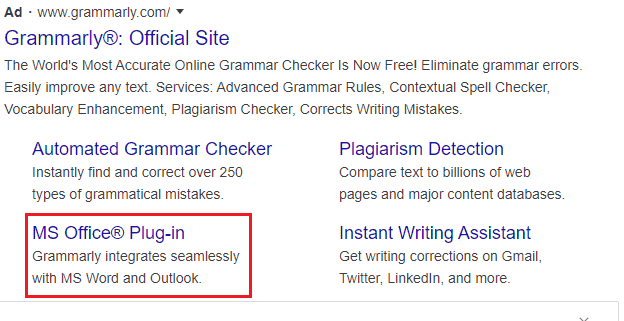
Przede wszystkim musisz odwiedzić witryny Grammarly, aby pobrać dodatki do programu Word. Wpisz witrynę Grammarly w pasku wyszukiwania, a następnie kliknij Enter.
Na stronie Grammarly znajdziesz sekcję Wtyczka MS-office. Kliknij tę wtyczkę MS-Office, aby pobrać dodatki na komputer stacjonarny/laptop z systemem Windows 10.
Krok 2: Kliknij łącze pobierania
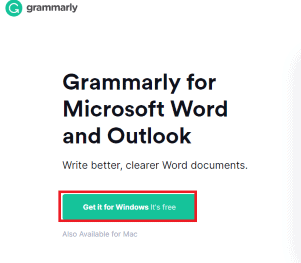
Po kliknięciu wtyczek MS-Word otwiera się nowy ekran pokazujący Grammarly dla Microsoft Word i Outlook wraz z opcją Pobierz dla Windows. Kliknij opcję Pobierz dla systemu Windows .
Następnie pojawi się ekran, który pokaże pobieranie Grammarly dla MS-Office, jak pokazano na poniższym rysunku.
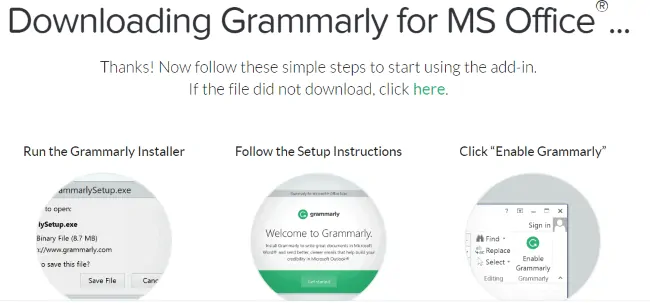
Krok 3: Kliknij przycisk OK, a następnie Zakończ
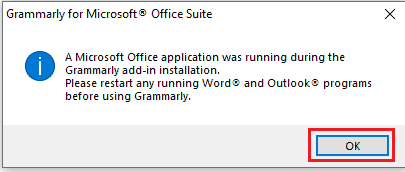
Gdy pobieranie się powiedzie, wyświetli się okno dialogowe z komunikatem o tytule „Grammarly for Microsoft Office Suit”, jak pokazano na powyższym obrazku. Rozważ instrukcję, a następnie kliknij OK .
Następnie zobaczysz okno z komunikatem „Gratulacje, zainstalowałeś Grammarly pomyślnie” wraz z instrukcją dalszego procesu. Przeczytaj uważnie instrukcję, a następnie kliknij opcję Zakończ , jak pokazano na poniższym obrazku.

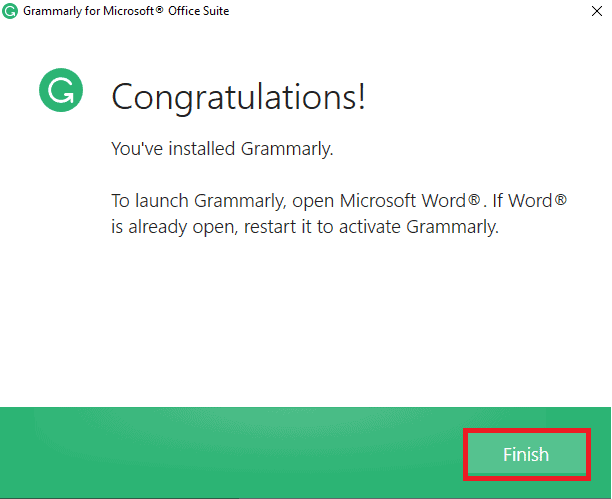
Krok 4: Wybierz produkt Grammarly, który chcesz zainstalować na swoim urządzeniu
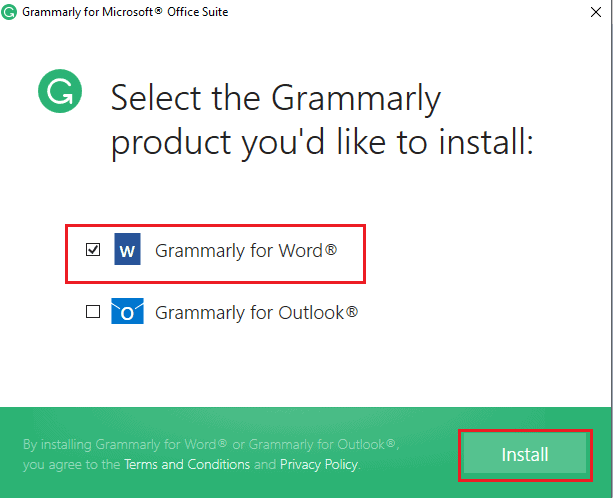
Do tej pory kontynuujemy instalację Grammarly zarówno dla Worda, jak i Outlooka w Microsoft Office. Ale na tym etapie musisz wybrać wymagany produkt, który chcesz zainstalować na swoim komputerze stacjonarnym/laptopie z systemem Windows 10.
Aby wybrać, kliknij pole wyboru umieszczone przed wymaganym produktem. Po wybraniu produktu kliknij opcję Zainstaluj umieszczoną na dole ekranu. W tym kroku Grammarly for MS word rozpocznie instalację w postaci dodatków.
Krok 5: Uruchom dodatki Grammarly
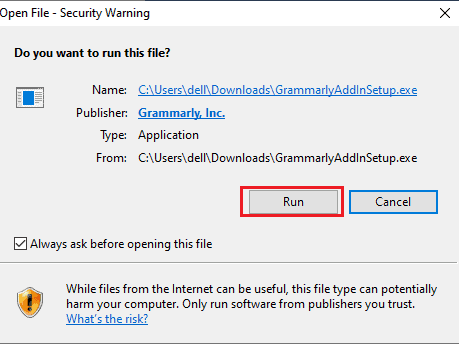
Po pomyślnym zakończeniu instalacji musisz zezwolić na uruchomienie dodatków na swoim urządzeniu. Po zakończeniu instalacji pojawi się okno komunikatu, jak pokazano na powyższym obrazku. Kliknij opcję Uruchom, aby uruchomić zainstalowane dodatki na urządzeniu. W tym kroku dodatki Grammarly zostaną pomyślnie dodane do twojego słowa MS.
Krok 6: Otwórz Microsoft Word, kliknij menu Plik, a następnie Opcje Word
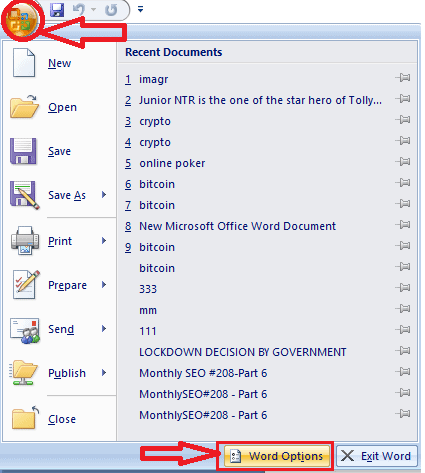
W poprzednim kroku (krok 5) Dodatki są dodawane do Microsoft Word. Teraz musisz skonfigurować dodatki do swojego programu Microsoft Word. Aby skonfigurować dodatki, postępuj zgodnie z instrukcjami.
Kliknij aplikację Microsoft Word, aby ją otworzyć. W słowie MS w prawym rogu ekranu znajduje się menu Plik (symbol Windows). Kliknij menu Plik, aby uzyskać opcje dotyczące słowa MS.
W menu plików znajdziesz wiele opcji, takich jak nowy, zapisz, otwórz itp. Oprócz tych na dole ekranu ostatnich dokumentów masz Opcje programu Word. Kliknij Opcje słów , jak pokazano na powyższym obrazku
Krok 7: Kliknij Dodatki w opcjach słów
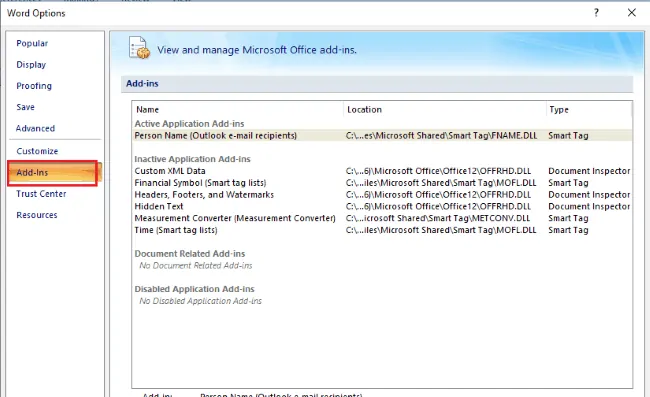
Teraz otworzy się okno opcji słów, jak pokazano na powyższym obrazku. Tam będziesz mieć opcję Add-Ins , kliknij tę opcję. W bloku Dodatki znajduje się opcja Zarządzaj dodatkami COM u dołu ekranu. Kliknij opcję Przejdź umieszczoną obok dodatków COM.
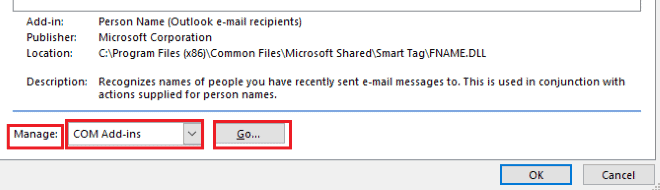
Krok 8: Wybierz dodatki Grammarly w dodatkach COM
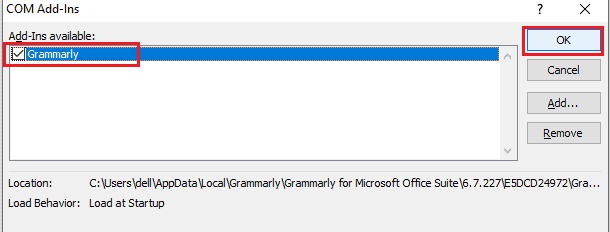
Kiedy otworzy się okno COM Add-Ins, musisz wybrać Grammarly Add-Ins w tym oknie. Następnie kliknij OK .
Krok 9: Otwórz Grammarly i zaloguj się za pomocą Grammarly
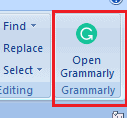
Po zakończeniu procedury z poprzedniego kroku, Grammarly jest widoczne w lewym rogu okna słowa Microsoft, jak pokazano na obrazku. Kliknij opcję Otwórz gramatykę .
Kiedy go otworzysz, pojawi się ekran, na którym możesz zalogować się na swoje konto Grammarly. Wybierz dowolny sposób zalogowania się na Facebooku, Google lub Gmailu, którego wcześniej używałeś do rejestracji Grammarly. Następnie kliknij opcję Kontynuuj umieszczoną na dole ekranu, jak pokazano na poniższym obrazku. 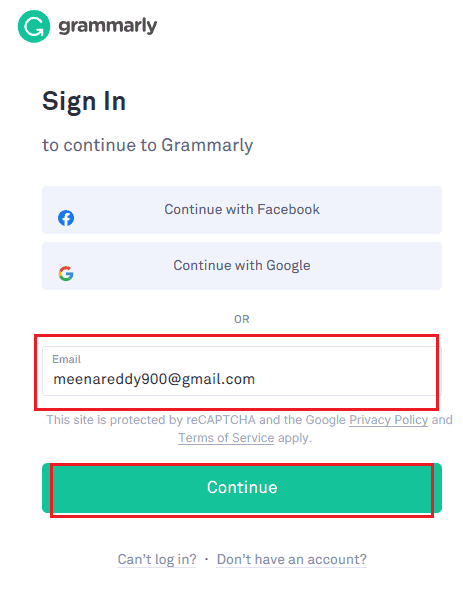
Teraz musisz podać hasło do swojego konta. Wpisz swoje hasło, a następnie kliknij opcję Zaloguj się , jak pokazano na poniższym obrazku.
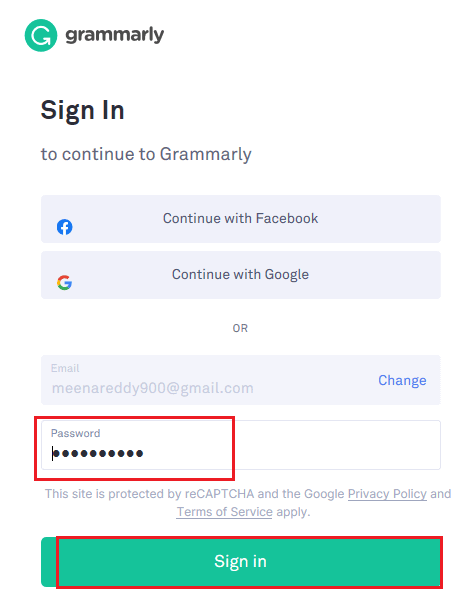
Jeśli nie masz konta na Grammarly, możesz je łatwo utworzyć w tym kroku. Kliknij „Nie masz konta?” opcję, jak pokazano na poniższym obrazku, a następnie skonfiguruj konto Grammarly, wykonując dalsze instrukcje, ponieważ są one wyświetlane po kolei.
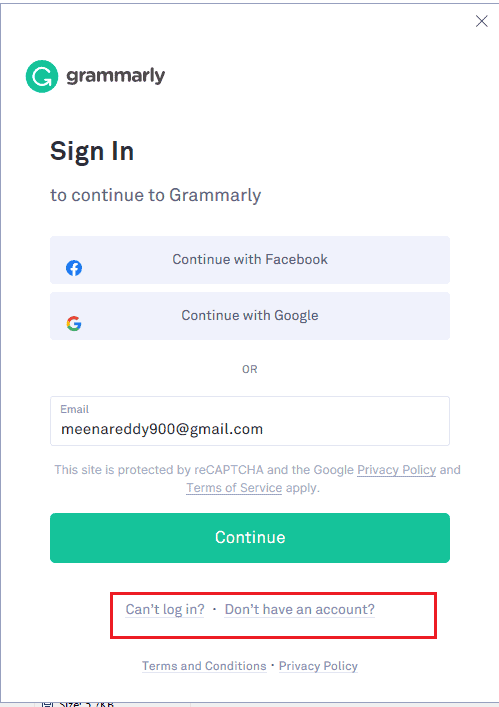
Krok 10: Sprawdź działanie Grammarly
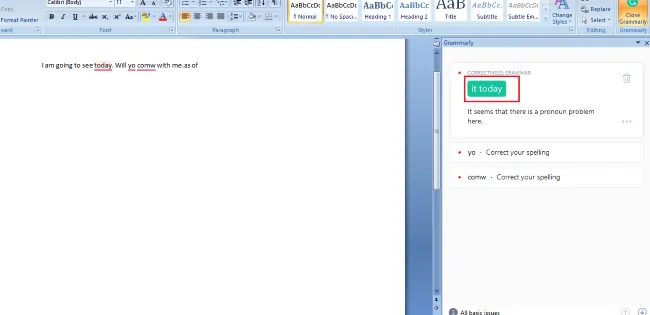
Teraz wpisz dowolne zdanie w słowie MS, wtedy błędy we wpisanej treści zostaną podkreślone czerwonym kolorem po prawej stronie ekranu. Odpowiednie poprawne słowo/czasownik dla poprawnego tworzenia zdania zostanie pokazane na ekranie po lewej stronie, jak pokazano na powyższym obrazku. Pokazuje również opcje ulepszeń treści za pomocą niebieskiej linii pod linią.
Możesz także poprawić istniejący dokument i uwolnić go od błędów gramatycznych za pomocą Grammarly in word, jak pokazano na poniższym obrazku.
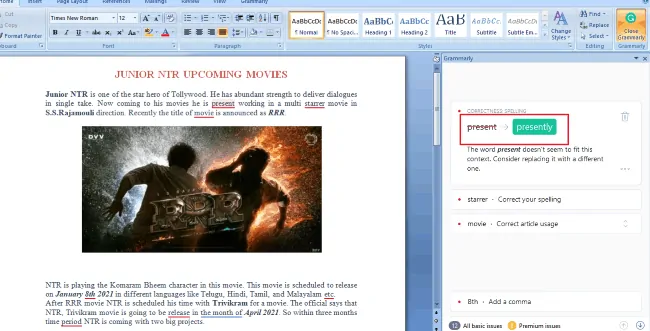
Oto kroki, które należy wykonać, aby dodać Grammarly do słowa w systemie Windows 10.
- Przeczytaj także: 4 świetne sposoby na poważne podejście do cyberbezpieczeństwa na 2020 rok
- Jak korzystać z karteczek Microsoft w systemie Windows 10 i Android
Jak korzystać z aplikacji Grammarly w systemie Android?
Do tej pory widzieliśmy procedurę dodawania Grammarly do Worda w systemie Windows. Niektórzy ludzie mają wątpliwości, jak dodać Grammarly do Worda na Androidzie. W tej sekcji zobaczymy, jak dodać go do programu Word wraz z klawiaturą.
Krok 1: Zainstaluj aplikację Grammarly ze sklepu Google Play
Pierwszą rzeczą, którą musisz zrobić, to pobrać aplikację Grammarly na swojego Androida. Jest dostępny w sklepie Google Play i nie trzeba płacić za jego instalację. Nie jest to aplikacja dostępna tylko dla słowa, jest przeznaczona do tworzenia bezbłędnych treści poprzez zastąpienie tradycyjnej klawiatury klawiaturą Grammarly.
Krok 2: Otwórz aplikację Grammarly i zaloguj się na swoje konto Grammarly
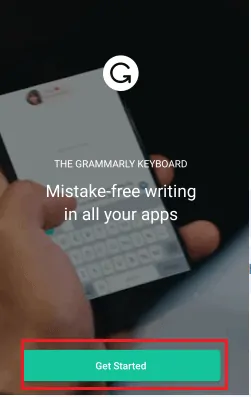
Po udanej instalacji aplikacji otwórz ją. Pojawi się tam ekran z wiadomością powitalną. Kliknij opcję „ Rozpocznij ”, która jest dostępna u dołu ekranu, jak pokazano na powyższym obrazku.
Teraz musisz zalogować się na konto Grammarly na swoim Androidzie, korzystając z dowolnej metody.
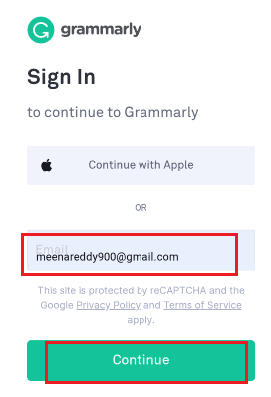
Wybierz dowolną metodę i wpisz nazwę użytkownika, a następnie kliknij opcję Kontynuuj . Następnie wprowadź hasło do swojego konta i kliknij opcję Zaloguj się u dołu ekranu, jak pokazano na poniższym obrazku.
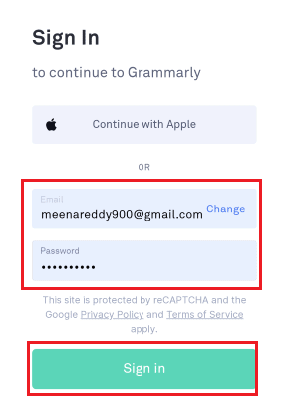
W tym kroku pomyślnie zalogujesz się za pomocą Grammarly na swoim Androidzie.
Krok 3: Kliknij Dodaj klawiaturę Grammarly
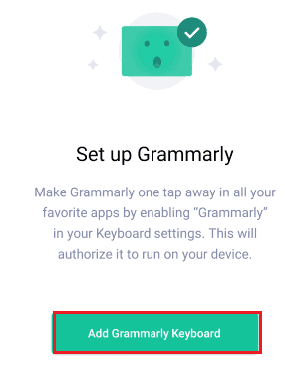
Teraz pojawi się ekran z komunikatem Dodawanie klawiatury Grammarly. Kliknij opcję „ Dodaj klawiaturę gramatyczną ”.
Krok 4: Skonfiguruj wymagane opcje na klawiaturze Grammarly
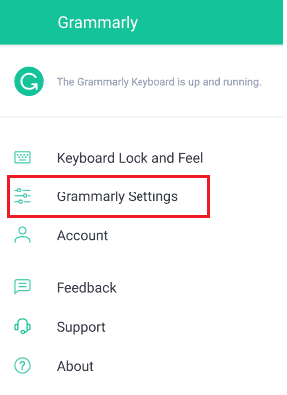
Po kliknięciu opcji Dodaj klawiaturę Grammarly działa klawiatura Grammarly, zastępując tradycyjną klawiaturę. Teraz kliknij ustawienia Grammarly, musisz początkowo skonfigurować opcje automatycznej korekty, automatycznego wpisywania wielkich liter itp., jak pokazano na poniższym obrazku.
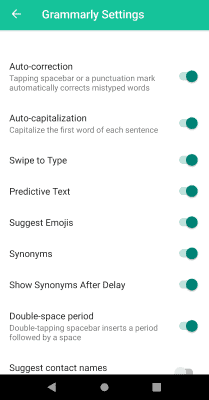
Możesz także wybrać jasny lub ciemny motyw klawiatury, klikając opcję "Wygląd i styl klawiatury".
Istnieją początkowe ustawienia, które musisz wykonać, aby skonfigurować Grammarly na swoim Androidzie.
Krok 5: Sprawdź, czy nie ma błędów gramatycznych
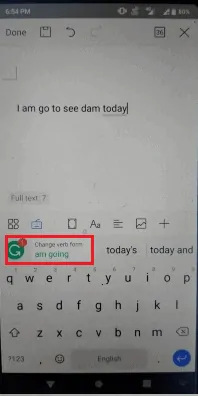
Po wszystkich ustawieniach Grammarly zostanie dodana do klawiatury Androida. Niezależnie od treści, którą wpisujesz za pomocą klawiatury, znajduje ona w niej błędy i sugeruje prawidłowe słowo/czasownik. Jeśli chcesz to sprawdzić, otwierając dokument Word lub utwórz nowy dokument Word. Tam możesz zobaczyć błędy w swojej treści.
Jak używać Grammarly w Safari
Poniżej znajdują się szczegółowe kroki, aby dodać Grammarly do przeglądarki Safari:
Otwórz przeglądarkę safari. Kliknij Safari w lewym górnym rogu Menu.
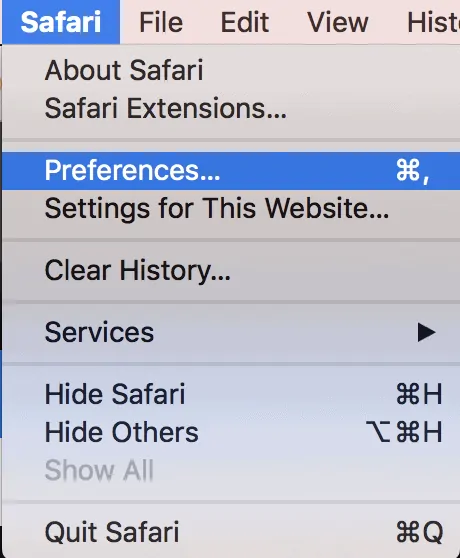
Wybierz opcję „Preferencje” z dostępnych opcji.
Znajdź i przejdź do karty Rozszerzenie.
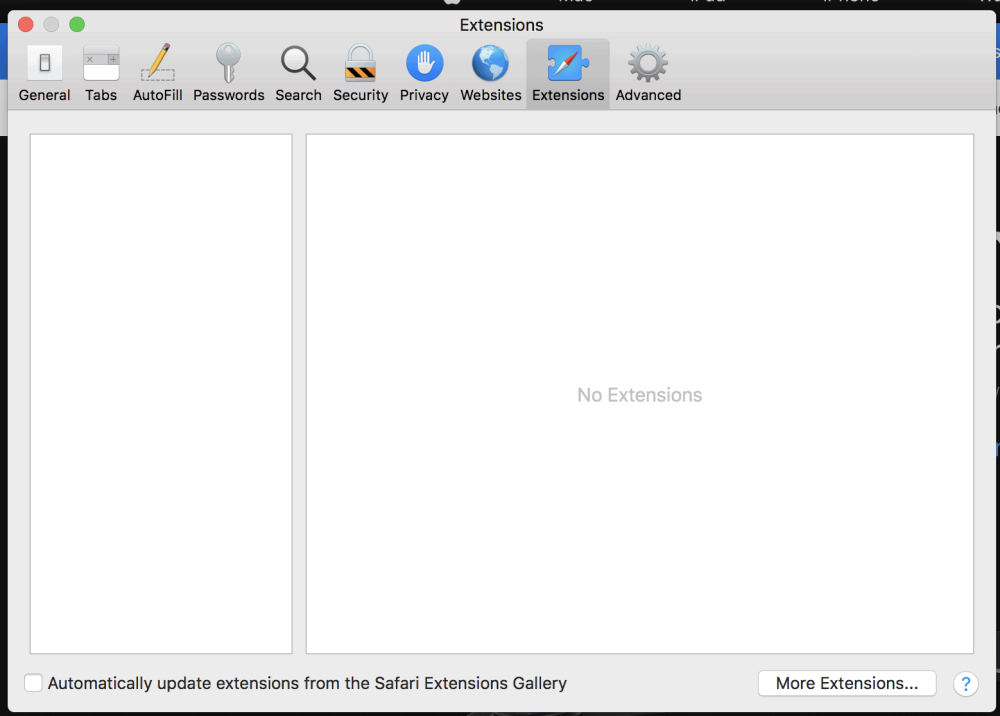
Wyszukaj, aby znaleźć rozszerzenie Grammarly dla Safari na liście rozszerzeń.
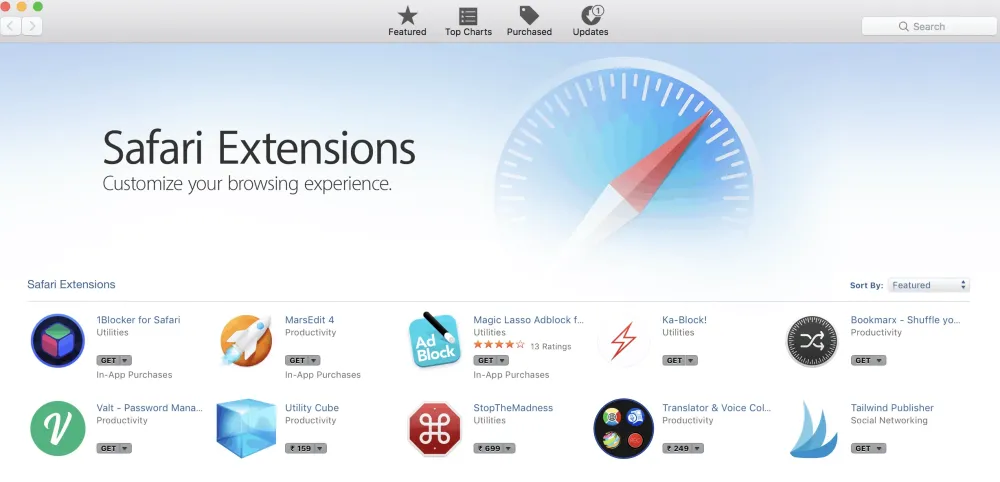
Sprawdź i upewnij się, że dodano i zainstalowano rozszerzenie „Grammarly for Safari”. Jeśli jest zainstalowany, Grammarly jest automatycznie dodawany do Twojej przeglądarki.
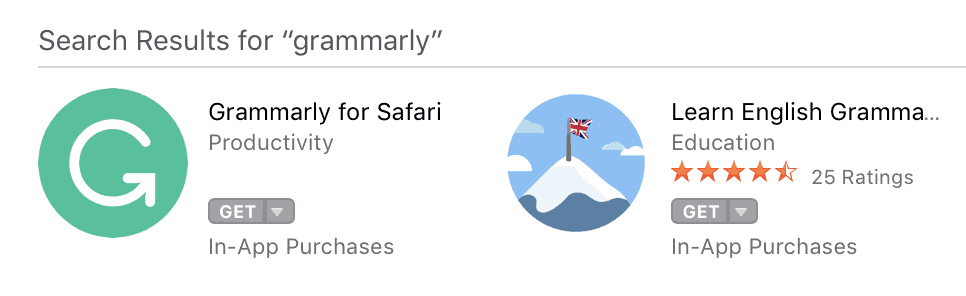
Kliknij rozszerzenie „Grammarly for Safari”, aby przejść do następnego okna, jak pokazano poniżej.
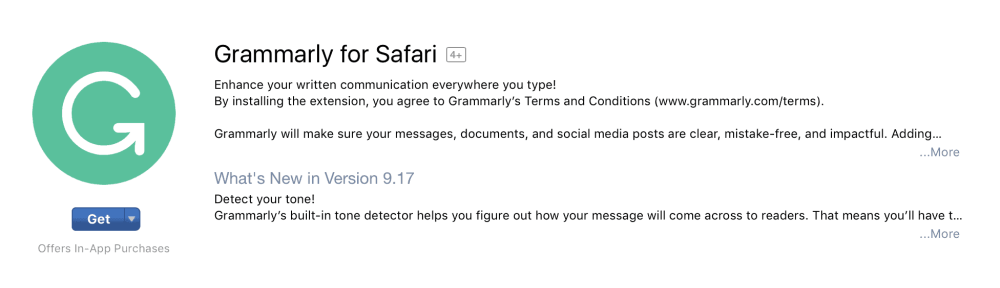
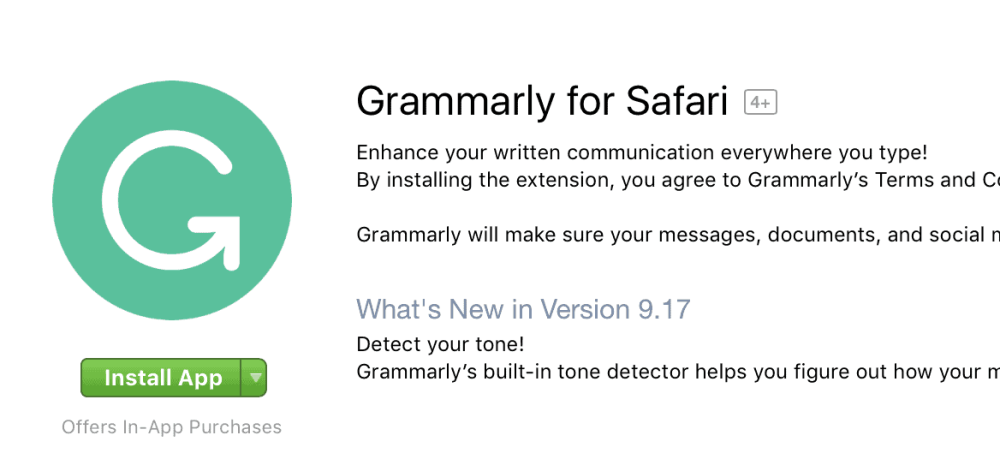
Na koniec zainstaluj rozszerzenie, aby móc z niego korzystać w swojej przeglądarce.
Jak używać Grammarly na Mac Mail
Tak, oczywiście Grammarly jest kompatybilne z komputerami Mac. Istnieje kilka podstawowych narzędzi, które muszą być przeznaczone na komputer Mac.
Skorzystaj z Edytora Grammarly na www.grammarly.com.
Dodaj rozszerzenie przeglądarki Grammarly dla przeglądarek Safari, Chrome i Firefox, aby używać go na komputerze Mac.
Aby sprawdzić e-maile, które piszesz w Internecie, np. Gmail, Yahoo, AOL itp.), zainstaluj rozszerzenie przeglądarki Grammarly, które jest dostępne dla Chrome, Safari, Firefox i Edge. Rozszerzenie przeglądarki Grammarly pomoże Ci pisać bez błędów niemal wszędzie, gdzie piszesz w sieci.
Możesz również skopiować napisany tekst treści wiadomości e-mail i sprawdzić go w Edytorze gramatyki pod kątem pisowni i błędów gramatycznych, a następnie skopiować go i wkleić z powrotem do wiadomości e-mail.
- Przeczytaj także: Jak przekazywać wiele wiadomości e-mail jednocześnie w Gmailu
- W jaki sposób narzędzia do konwersji mowy na tekst usprawniają pracę
Wniosek:
Grammarly będzie bardzo przydatną aplikacją dla wszystkich, zarówno dla profesjonalistów, jak i studentów. Pomoże im to poprawić ich umiejętności słownictwa dla ich rozwoju. Daje pewność ludziom, aby mogli pokazać swoje umiejętności innym. Jeśli nie jesteś gotów zapłacić, możesz skorzystać z bezpłatnej wersji, która działa świetnie.
Jeśli podoba Ci się ta recenzja Grammarly, udostępnij ją. Chcesz więcej wskazówek, śledź to, co chcesz na Facebooku, Twitterze i YouTube.
Recenzja gramatyczna – często zadawane pytania
Czy Grammarly zasugeruje następne słowo na podstawie wcześniej wpisanych słów?
Tak, Grammarly nie tylko znajduje błędy i sugeruje prawidłowe słowo, ale także sugeruje następne słowo na podstawie treści, którą wpisałeś wcześniej.
Czy mogę używać Grammarly bez logowania się na konto Grammarly?
To jest niemożliwe. Aby korzystać z Grammarly, musisz zalogować się na konto Grammarly. Jeśli nie masz Grammarly, możesz utworzyć nowe konto, a następnie używać tego konta do logowania się za każdym razem.
Czy Grammarly będzie zawierało narzędzie do sprawdzania plagaryzmu?
Tak, na szczęście Grammarly ma również wbudowane narzędzie do sprawdzania plagiatów online wraz z wieloma narzędziami.
Czy mogę utworzyć wiele kont dla Grammarly?
Tak, możesz utworzyć wiele kont w Grammarly, ale za każdym razem musisz użyć innego konta e-mail lub Facebooka, aby utworzyć wiele kont.
Czy Grammrly jest bezpłatne w Chrome?
TAk. Ta darmowa wersja jest bezpłatna w dowolnej przeglądarce.
